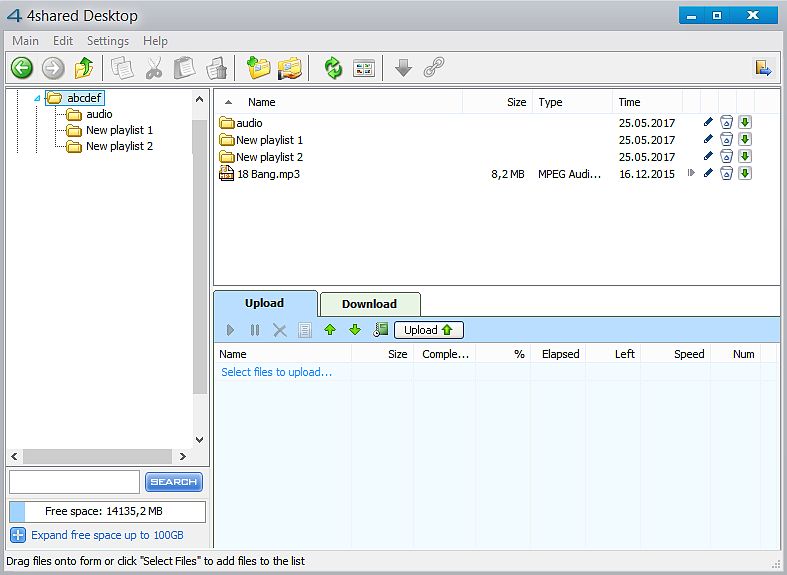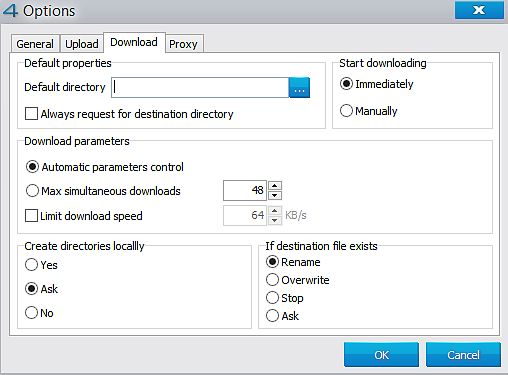- الناشر
- تاريخ التحديث
- الفئة
التنظيف والتعديل, ويندوزالتنظيف والتعديل, ويندوز - نظام التشغيل:
Windows - الترخيص:
مجاني - المطور:
4shared - السعر:
USD 0
برنامج 4shared Desktop هو تطبيق للنسخ الاحتياطي والتخزين السحابي يتيح للمستخدمين من جميع مستويات المعرفة حماية بياناتهم القيمة بسهولة ونقلها إلى موقع تخزين سحابي آمن يمكن الوصول إليه من أي جهاز مدعوم.
يقدم برنامج4shared للمستخدمين كتطبيق سطح مكتب مستقل وتطبيق ويب وتطبيق جوال ، وتوفر لكل مستخدم مساحة تخزين تصل إلى 100 جيجابايت مع مجموعة واسعة من الأدوات المفيدة لنقل البيانات وإدارتها واستعادتها.
يتضمن ذلك كل شيء بدءًا من بدء نقل الملفات الاحتياطية عن طريق سحب الملفات وإفلاتها ببساطة ، وصولاً إلى ماسح الفيروسات التلقائي ، والضغط التلقائي لتوفير بعض مساحة التخزين السحابية ، وبالطبعميزة النسخ الاحتياطي والاستعادة التلقائي مع سجلات كاملة.
يجب أن يدرك المستخدمون أن بعض هذه الميزات متاحة فقط للمستخدمين المتميزين ، ولكن يجب أن يطمئنوا إلى أنه حتى مستوى الاستخدام المجاني التمهيدي يحتوي على أدوات مبسطة كافية لجعل استخدام برنامج 4shared Desktop لأجهزة الكمبيوتر التي تعمل بنظام Windows جذابًا للجميع.
تأتي التجربة الأكثر شمولاً لاستخدام برنامج 4Shared من داخل تطبيق Windows المستقل ، والذي يتميز بلوحة معلومات سهلة الاستخدام والتكامل الكامل مع نظام التشغيل.
تم تحسين واجهة المستخدم لاكتشاف الأدوات والخدمات بسهولة ، من خلال نهج ثلاثي اللوحات يشبه العديد من تطبيقات إدارة الملفات الأخرى.
في أقصى اليمين توجد قائمة دليل بسيطة تعرض جميع المجلدات المستضافة في حساب المستخدم ،قائمة مجلدات المفضلة ، وسلة المحذوفات.
يوجد على اليمين لوحتان ، واحدة لسرد الملفات من أي دليل محدد ، ولوحة حالة التحميل / التنزيل الكبيرة حيث يمكن للمستخدم بسهولة رؤية خصائص كل ملف تم اختياره ، وحجمه ، وتاريخ التحميل ، ونسبة النقل ، والعديد من المزيد من الإحصائيات.
تحتوي الزاوية اليسرى السفلية من التطبيق على إحصائية مهمة توضح مقدار المساحة الخالية المتبقية على السحابة .
قم بالترقية إلى Premium لإلغاء قفل الميزات الإضافية
، المشاركة والتنزيل
بدون إعلانات ، بدون إعلانات ، بدون انقطاعات ، مساحة
تخزين سحابية سعة 100 جيجابايت
فقط مساحة تخزين برنامج 4shared كافية لملفاتك
Premium Download
Instant and Resumable Download بسرعة تنزيل أسرع
أقصى أمان للبيانات
تشفير بيانات SSL لتوفير أقصى حماية
لملفاتك
. أدوات رائعة للوصول بسهولة أكبر إلى الملفات التي أرسلوها إلى التخزين السحابي.
على سبيل المثال ، يمكن لمستخدمي Windows ببساطة النقر بزر الماوس الأيمن فوق أي ملف وسائط متعددة مستضاف على 4shared وتحديد “Stream Media File” ، مما يتيح إعادة الإنتاج الفوري لملفات الصوت / الفيديو المتوافقة ، وبالتالي إزالة الحاجة إلى تنزيل هذه الملفات يدويًا قبل عرضها هم.
يتمتع مستخدمو الأجهزة المحمولة أيضًا بقدرة إضافية على إنشاء قوائم تشغيل وسائط متعددة مخصصة.
برنامج 4shared Desktop هو مزود تخزين سحابي كامل الميزات وسهل الاستخدام ، مع ميزات نسخ احتياطي واستعادة شاملة للمستخدمين المتميزين.
إنه سهل الاستخدام ويمكن توسيعه بسهولة من نسخته المجانية المحدودة ليناسب احتياجات المستخدمين الأكثر تطلبًا. تم تحسين التطبيق لأنظمة Windows 7 و 8 و 10.
كيف تسجل الدخول؟
عند تثبيت التطبيق على جهاز الكمبيوتر الخاص بك:
- انقر فوق اختصار “4shared Desktop” في نافذة سطح المكتب (الرئيسية)
- إنهاء إعداد التطبيق
- في نافذة تسجيل الدخول المنبثقة المفتوحة: قم بالتسجيل / تسجيل الدخول إلى حساب 4shared الخاص بك
نصيحة!في حالة نسيان كلمة المرور الخاصة بك ، انقر فوق “هل نسيت كلمة المرور؟” الارتباط الموجود في الزاوية اليمنى السفلية من نافذة تسجيل الدخول.
نظرة عامة على النافذة الرئيسية
تحتوي النافذة الرئيسية في تطبيق 4shared Desktop لنظام التشغيل Windows على الأقسام التالية:
- شجرة المجلد (تظهر لك بنية المجلد لحسابك)
- قائمة الملفات (تظهر لك محتويات المجلد المحدد)
- تحميل تنزيل
كيفية الرفع؟
- اسحب الملفات التي ترغب في تحميلها إلى قسم التحميل في النافذة الرئيسية (انظر أعلاه) ، أو استخدم زر “تحديد الملفات” لتحديد موقع الملفات للتحميل على جهاز الكمبيوتر الخاص بك.
يمكنك أيضًا استخدام القائمة الرئيسية (العلوية) لتحديد الملفات للتحميل. - حدد مجلدًا موجودًا في حساب 4shared الخاص بك أو أنشئ مجلدًا جديدًا لتحميل الملف.
- انقر فوق “تحميل”.
نصيحة!حدد خانة الاختيار “مسح القائمة بعد التحميل” لحذف جميع الملفات من القائمة السفلية عند التحميل.
كيفية تحميل؟
انقر فوق رمز التنزيل مباشرة إلى الملف في القائمة أو انتقل إلى علامة التبويب “تنزيل” في قسم “تحميل / تنزيل” واسحب الملف إليه.
كيفية تنزيل الملفات من عناوين URL؟
- انقر فوق رمز “تنزيل العناصر حسب عناوين URL” في علامة التبويب “تنزيل” ( انظر أدناه ).
- الصق روابط الملف في منطقة التنزيل في النافذة المنبثقة المفتوحة.
- انقر فوق “تنزيل”.
كيف تحصل على روابط تحميل الملف؟
- انقر بزر الماوس الأيمن فوق ملف من قسم “قائمة الملفات”.
- حدد “روابط الملفات” في القائمة المفتوحة.
كيف يتم ضبط إعدادات التحميل / التنزيل؟
لضبط سرعة تحميل الملف ومعلمات التحميل الأخرى:
- انقر فوق “إعدادات” في القائمة الرئيسية (العلوية).
- انقر فوق “خيارات”.
- انتقل إلى علامة التبويب “تحميل” في النافذة المنبثقة المفتوحة.
- انقر فوق “موافق” لحفظ التغييرات.
وبالمثل ، انتقل إلى علامة التبويب “تنزيل” في النافذة المنبثقة “خيارات” لتغيير مجلد الوجهة للتنزيل ، وضبط سرعة التنزيل وتخصيص المعلمات الأخرى ( انظر أدناه ).
كيف تبحث عن الملفات في 4shared عبر برنامج 4shared Desktop؟
- أدخل استعلام بحث في الحقل أسفل قسم Folder Tree في النافذة الرئيسية ( انظر لقطة شاشة النافذة الرئيسية أعلاه ).
- انقر فوق “بحث”.
- سيتم عرض قائمة نتائج البحث في قسم قائمة الملفات.